重要
自动安装和手动安装选择其中一种就行,可以先使用自动安装,如果出现任何下载失败的情况,再使用手动安装
两者都失败的话,可加群获取群文件,进行离线安装
自动安装
下载启动脚本
打开上一节的终端页面,输入下方代码下载run.sh启动脚本
提示
感谢akams.cn社区无私奉献
# 执行以下命令,下载脚本(使用加速节点)需要使用jq命令
cd && rm -f run.sh && curl -o run.sh -L $(curl -s https://api.akams.cn/github | jq -r '.data[0].url')/https://raw.githubusercontent.com/miracleEverywhere/dst-management-platform-api/master/run.sh && chmod +x run.sh && ./run.sh警告
如果上方命令下载成功,请进入下一小节:运行脚本
如果出现下载异常,也可以手动创建 run.sh 脚本,将甲方代码复制粘贴到终端即可
注意!!下方命令生成的脚本可能不是最新版
cat > run.sh << 'EOF'
#!/bin/bash
###########################################
# 用户自定义设置请修改下方变量,其他变量请不要修改 #
###########################################
# --------------- ↓可修改↓ --------------- #
# dmp暴露端口,即网页打开时所用的端口
PORT=80
# 数据库文件所在目录,例如:./config
CONFIG_DIR="./"
# 虚拟内存大小,例如 1G 4G等
SWAPSIZE=2G
# --------------- ↑可修改↑ --------------- #
###########################################
# 下方变量请不要修改,否则可能会出现异常 #
###########################################
USER=$(whoami)
ExeFile="$HOME/dmp"
cd "$HOME" || exit
function echo_red() {
echo -e "\033[0;31m$*\033[0m"
}
function echo_green() {
echo -e "\033[0;32m$*\033[0m"
}
function echo_yellow() {
echo -e "\033[0;33m$*\033[0m"
}
function echo_cyan() {
echo -e "\033[0;36m$*\033[0m"
}
# 检查用户,只能使用root执行
if [[ "${USER}" != "root" ]]; then
echo_red "请使用root用户执行此脚本 (Please run this script as the root user)"
exit 1
fi
# 设置全局stderr为红色并添加固定格式
function set_tty() {
exec 2> >(while read -r line; do echo_red "[$(date +'%F %T')] [ERROR] ${line}" >&2; done)
}
# 恢复stderr颜色
function unset_tty() {
exec 2> /dev/tty
}
# 定义一个函数来提示用户输入
function prompt_user() {
clear
echo_green "饥荒管理平台(DMP)"
echo_green "--- https://github.com/miracleEverywhere/dst-management-platform-api ---"
echo_yellow "————————————————————————————————————————————————————————————"
echo_green "[0]: 下载并启动服务(Download and start the service)"
echo_yellow "————————————————————————————————————————————————————————————"
echo_green "[1]: 启动服务(Start the service)"
echo_green "[2]: 关闭服务(Stop the service)"
echo_green "[3]: 重启服务(Restart the service)"
echo_yellow "————————————————————————————————————————————————————————————"
echo_green "[4]: 更新管理平台(Update management platform)"
echo_green "[5]: 强制更新平台(Force update platform)"
echo_green "[6]: 更新启动脚本(Update startup script)"
echo_yellow "————————————————————————————————————————————————————————————"
echo_green "[7]: 设置虚拟内存(Setup swap)"
echo_green "[8]: 退出脚本(Exit script)"
echo_yellow "————————————————————————————————————————————————————————————"
echo_yellow "请输入选择(Please enter your selection) [0-8]: "
}
# 检查jq
function check_jq() {
echo_cyan "正在检查jq命令(Checking jq command)"
if ! jq --version >/dev/null 2>&1; then
OS=$(grep -P "^ID=" /etc/os-release | awk -F'=' '{print($2)}' | sed "s/['\"]//g")
if [[ ${OS} == "ubuntu" ]]; then
apt install -y jq
else
if grep -P "^ID_LIKE=" /etc/os-release | awk -F'=' '{print($2)}' | sed "s/['\"]//g" | grep rhel; then
yum install -y jq
fi
fi
fi
}
function check_curl() {
echo_cyan "正在检查curl命令(Checking curl command)"
if ! curl --version >/dev/null 2>&1; then
OS=$(grep -P "^ID=" /etc/os-release | awk -F'=' '{print($2)}' | sed "s/['\"]//g")
if [[ ${OS} == "ubuntu" ]]; then
apt install -y curl
else
if grep -P "^ID_LIKE=" /etc/os-release | awk -F'=' '{print($2)}' | sed "s/['\"]//g" | grep rhel; then
yum install -y curl
fi
fi
fi
}
function check_strings() {
echo_cyan "正在检查strings命令(Checking strings command)"
if ! strings --version >/dev/null 2>&1; then
OS=$(grep -P "^ID=" /etc/os-release | awk -F'=' '{print($2)}' | sed "s/['\"]//g")
if [[ ${OS} == "ubuntu" ]]; then
apt install -y binutils
else
if grep -P "^ID_LIKE=" /etc/os-release | awk -F'=' '{print($2)}' | sed "s/['\"]//g" | grep rhel; then
yum install -y binutils
fi
fi
fi
}
# Ubuntu检查GLIBC, rhel需要下载文件手动安装
function check_glibc() {
check_strings
echo_cyan "正在检查GLIBC版本(Checking GLIBC version)"
OS=$(grep -P "^ID=" /etc/os-release | awk -F'=' '{print($2)}' | sed "s/['\"]//g")
if [[ ${OS} == "ubuntu" ]]; then
if ! strings /lib/x86_64-linux-gnu/libc.so.6 | grep GLIBC_2.34 >/dev/null 2>&1; then
apt update
apt install -y libc6
fi
else
echo_red "非Ubuntu系统,如GLIBC小于2.34,请手动升级(For systems other than Ubuntu, if the GLIBC version is less than 2.34, please upgrade manually)"
fi
}
# 下载函数:下载链接,尝试次数,超时时间(s)
function download() {
local url="$1"
local output="$2"
local timeout="$3"
unset_tty
curl -L --connect-timeout "${timeout}" --progress-bar -o "${output}" "${url}"
set_tty
return $? # 返回 wget 的退出状态
}
# 安装主程序
function install_dmp() {
check_jq
check_curl
# 原GitHub下载链接
GITHUB_URL=$(curl -s https://api.github.com/repos/miracleEverywhere/dst-management-platform-api/releases/latest | jq -r '.assets[] | select(.name == "dmp.tgz") | .browser_download_url')
# 生成加速链接
url="$(curl -s https://api.akams.cn/github | jq -r '.data[0].url')/${GITHUB_URL}"
if download "${url}" "dmp.tgz" 10; then
if [ -e "dmp.tgz" ]; then
echo_green "DMP下载成功"
else
echo_red "DMP下载失败"
exit 1
fi
else
echo_red "DMP下载失败"
exit 1
fi
set -e
tar zxvf dmp.tgz
rm -f dmp.tgz
chmod +x "$ExeFile"
set +e
}
# 检查进程状态
function check_dmp() {
sleep 1
if pgrep dmp >/dev/null; then
echo_green "启动成功 (Startup Success)"
else
echo_red "启动失败 (Startup Fail)"
exit 1
fi
}
# 启动主程序
function start_dmp() {
check_glibc
if [ -e "$ExeFile" ]; then
nohup "$ExeFile" -c -l ${PORT} -s ${CONFIG_DIR} >dmp.log 2>&1 &
else
install_dmp
nohup "$ExeFile" -c -l ${PORT} -s ${CONFIG_DIR} >dmp.log 2>&1 &
fi
}
# 关闭主程序
function stop_dmp() {
pkill -9 dmp
echo_green "关闭成功 (Shutdown Success)"
sleep 1
}
# 删除主程序、请求日志、运行日志、遗漏的压缩包
function clear_dmp() {
echo_cyan "正在执行清理 (Cleaning Files)"
rm -f dmp dmp.log dmpProcess.log
}
# 检查当前版本号
function get_current_version() {
if [ -e "$ExeFile" ]; then
CURRENT_VERSION=$("$ExeFile" -v | head -n1) # 获取输出的第一行作为版本号
else
CURRENT_VERSION="v0.0.0"
fi
}
# 获取GitHub最新版本号
function get_latest_version() {
check_jq
check_curl
LATEST_VERSION=$(curl -s https://api.github.com/repos/miracleEverywhere/dst-management-platform-api/releases/latest | jq -r .tag_name)
if [[ -z "$LATEST_VERSION" ]]; then
echo_red "无法获取最新版本号,请检查网络连接或GitHub API (Failed to fetch the latest version, please check network or GitHub API)"
exit 1
fi
}
# 更新启动脚本
function update_script() {
check_curl
echo_cyan "正在更新脚本..."
TEMP_FILE="/tmp/run.sh"
SCRIPT_GITHUB="https://raw.githubusercontent.com/miracleEverywhere/dst-management-platform-api/master/run.sh"
# 生成加速链接
url="$(curl -s https://api.akams.cn/github | jq -r '.data[0].url')/${SCRIPT_GITHUB}"
if download "${url}" "${TEMP_FILE}" 10; then
if [ -e "${TEMP_FILE}" ]; then
echo_green "run.sh下载成功"
else
echo_red "run.sh下载失败"
exit 1
fi
else
echo_red "run.sh下载失败"
exit 1
fi
# 修改下载好的最新文件
sed -i "s/^PORT=.*/PORT=${PORT}/" $TEMP_FILE
sed -i "s/^SWAPSIZE=.*/SWAPSIZE=${SWAPSIZE}/" $TEMP_FILE
sed -i "s#^CONFIG_DIR=.*#CONFIG_DIR=${CONFIG_DIR}#" $TEMP_FILE
# 替换当前脚本
mv -f "$TEMP_FILE" "$0" && chmod +x "$0"
echo_green "脚本更新完成,3 秒后重新启动..."
sleep 3
exec "$0"
}
# 设置虚拟内存
function set_swap() {
SWAPFILE=/swapfile
# 检查是否已经存在交换文件
if [ -f $SWAPFILE ]; then
echo_green "交换文件已存在,跳过创建步骤"
else
echo_cyan "创建交换文件..."
sudo fallocate -l $SWAPSIZE $SWAPFILE
sudo chmod 600 $SWAPFILE
sudo mkswap $SWAPFILE
sudo swapon $SWAPFILE
echo_green "交换文件创建并启用成功"
fi
# 添加到 /etc/fstab 以便开机启动
if ! grep -q "$SWAPFILE" /etc/fstab; then
echo_cyan "将交换文件添加到 /etc/fstab "
echo "$SWAPFILE none swap sw 0 0" | sudo tee -a /etc/fstab
echo_green "交换文件已添加到开机启动"
else
echo_green "交换文件已在 /etc/fstab 中,跳过添加步骤"
fi
# 更改swap配置并持久化
sysctl -w vm.swappiness=20
sysctl -w vm.min_free_kbytes=100000
echo -e 'vm.swappiness = 20\nvm.min_free_kbytes = 100000\n' > /etc/sysctl.d/dmp_swap.conf
echo_green "系统swap设置成功 (System swap setting completed)"
}
# 使用无限循环让用户输入命令
while true; do
# 提示用户输入
prompt_user
# 读取用户输入
read -r command
# 使用 case 语句判断输入的命令
case $command in
0)
set_tty
clear_dmp
install_dmp
start_dmp
check_dmp
unset_tty
break
;;
1)
set_tty
start_dmp
check_dmp
unset_tty
break
;;
2)
set_tty
stop_dmp
unset_tty
break
;;
3)
set_tty
stop_dmp
start_dmp
check_dmp
echo_green "重启成功 (Restart Success)"
unset_tty
break
;;
4)
set_tty
get_current_version
get_latest_version
if [[ "$(echo -e "$CURRENT_VERSION\n$LATEST_VERSION" | sort -V | head -n1)" == "$CURRENT_VERSION" && "$CURRENT_VERSION" != "$LATEST_VERSION" ]]; then
echo_yellow "当前版本 ($CURRENT_VERSION) 小于最新版本 ($LATEST_VERSION),即将更新 (Updating to the latest version)"
stop_dmp
clear_dmp
install_dmp
start_dmp
check_dmp
echo_green "更新完成 (Update completed)"
else
echo_green "当前版本 ($CURRENT_VERSION) 已是最新版本,无需更新 (No update needed)"
fi
unset_tty
break
;;
5)
set_tty
stop_dmp
clear_dmp
install_dmp
start_dmp
check_dmp
echo_green "强制更新完成 (Force update completed)"
unset_tty
break
;;
6)
set_tty
update_script
unset_tty
break
;;
7)
set_tty
set_swap
unset_tty
break
;;
8)
exit 0
break
;;
*)
echo_red "请输入正确的数字 [0-8](Please enter the correct number [0-8])"
continue
;;
esac
done
EOF
chmod +x run.sh
./run.sh运行脚本
执行成功后输入0,即可完成安装
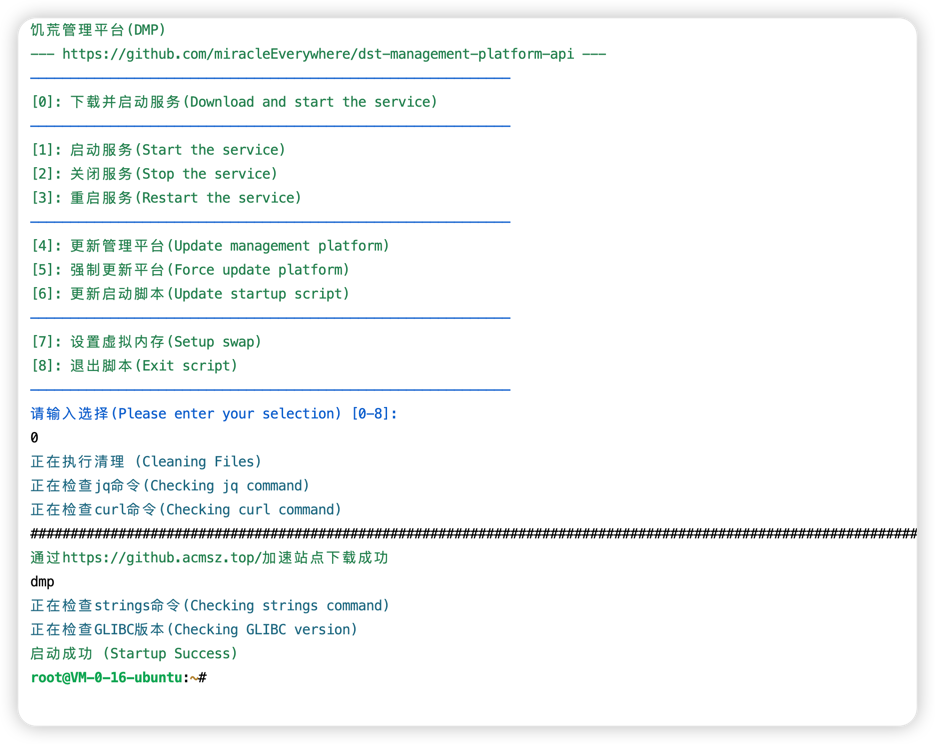
提示
如果出现上图中的启动成功字样,就代表已经安装成功了,可以进入下一节;
如果出现网络错误,请根据下方手动安装教程进行安装
手动安装
相关信息
因为饥荒管理平台源码及安装包都在Github上,如未进行Github加速可能会导致安装失败。因此,下面的教程不使用run.sh脚本的自动化能力,保证顺利安装。
下载run.sh脚本
run.sh 脚本保存在Github上,直接下载有概率会失败,因此需要加速
获取加速链接
首先打开 github.akams.cn 加速站点,感谢社区无私奉献
需要等待网页完全加载完毕,即网页标签页不再显示旋转的加载图标,以及下图中的红框出现网站
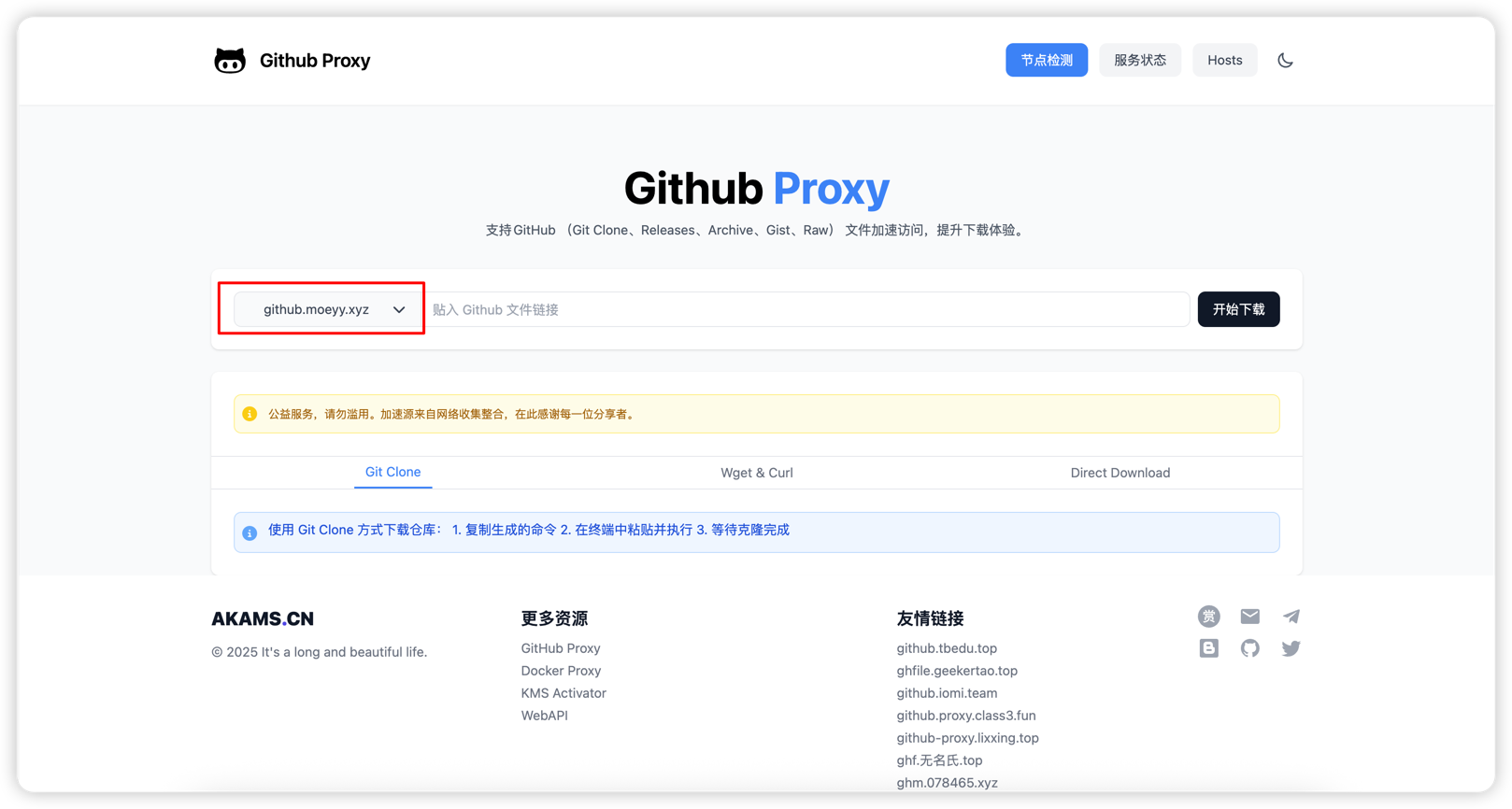
https://raw.githubusercontent.com/miracleEverywhere/dst-management-platform-api/master/run.sh将下方网址复制到加速站点的输入框中
https://raw.githubusercontent.com/miracleEverywhere/dst-management-platform-api/master/run.sh- 选择 Wget & Curl 后,点击第一个复制
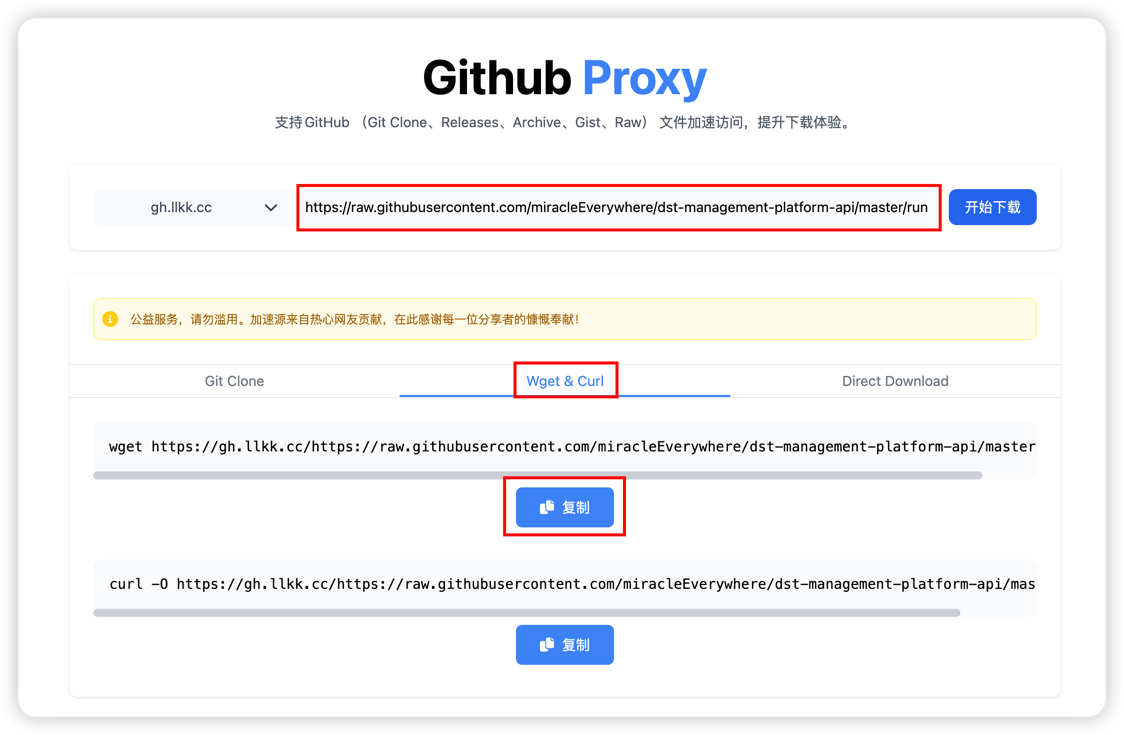
开始下载
将复制的命令输入上一节打开的终端中,并按回车键执行
并为下载好的
run.sh添加执行权限:chmod +x run.sh
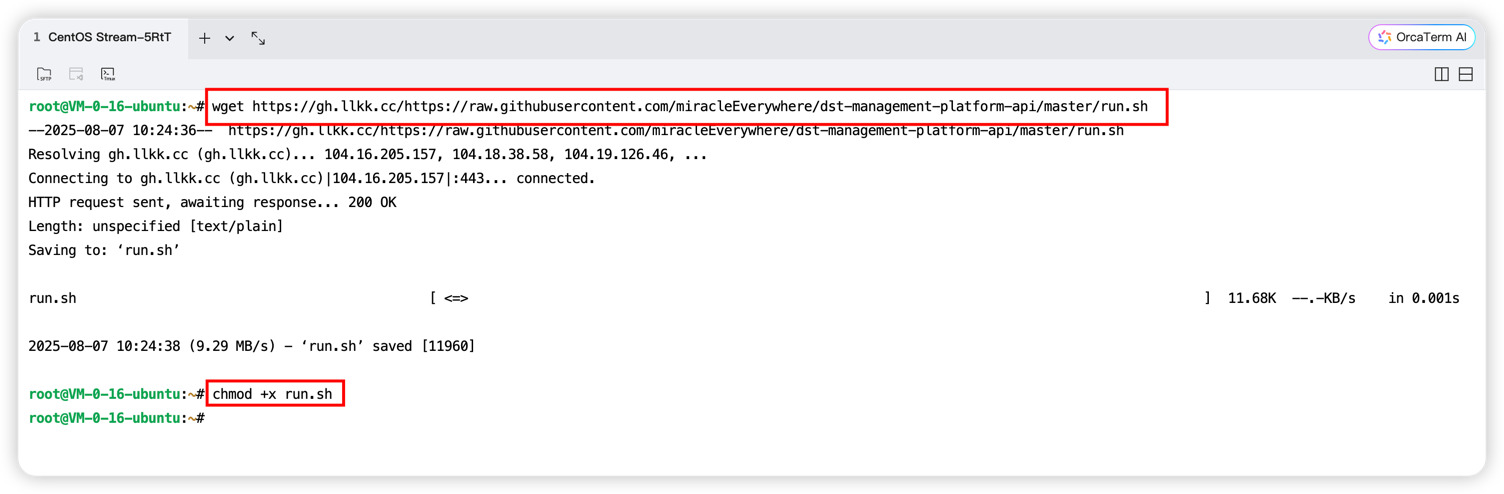
开启SWAP
提示
饥荒专用服务器比较吃内存,所以需要开启SWAP(虚拟内存),以避免服务器卡死。
输入
./run.sh运行脚本输入
7即可
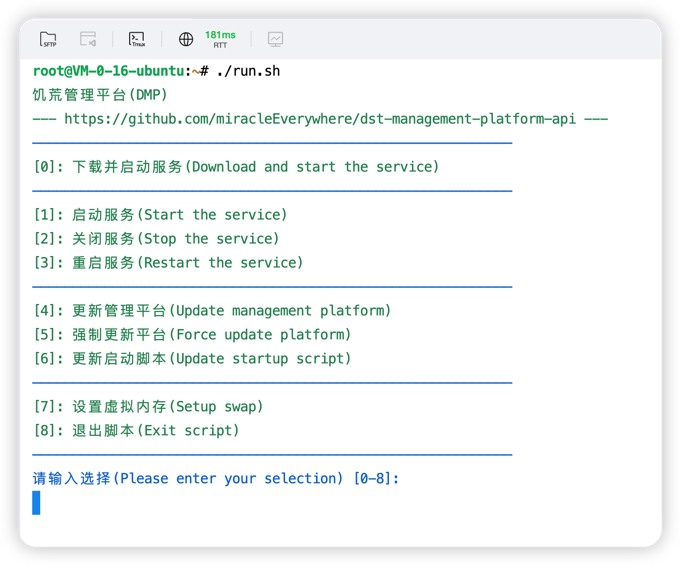
部署饥荒管理平台
获取最新版本
在浏览器中打开这个页面:获取饥荒管理平台最新版本
打开后输入 ctrl+f(MacOS为 command+f) 打开页面搜索,输入
browser_download_url
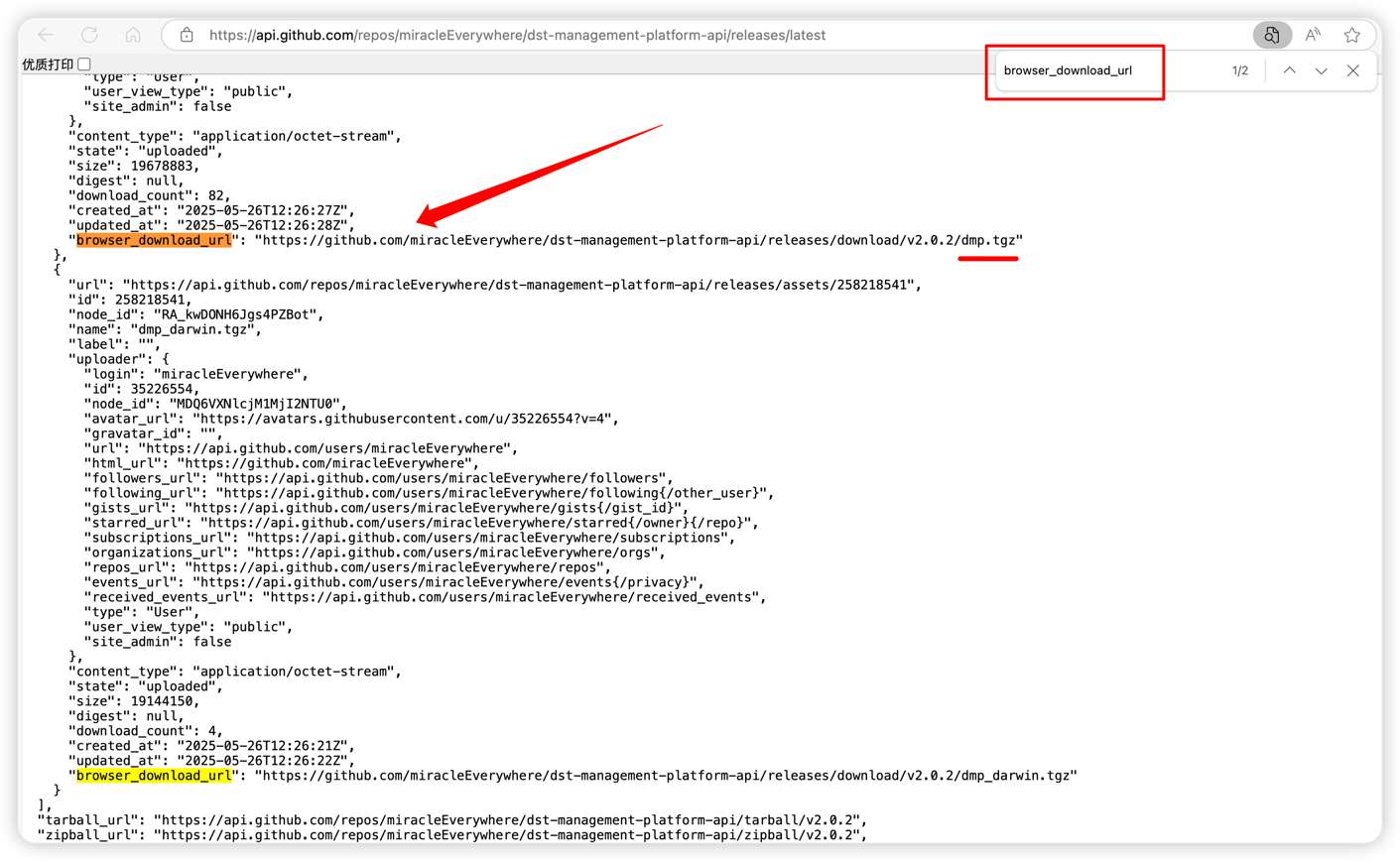
获取加速链接
会出先两个结果,我们找到以
dmp.tgz结尾的那个链接,复制下来回到加速站点,将复制的链接粘贴进输入框,并点击第一个复制
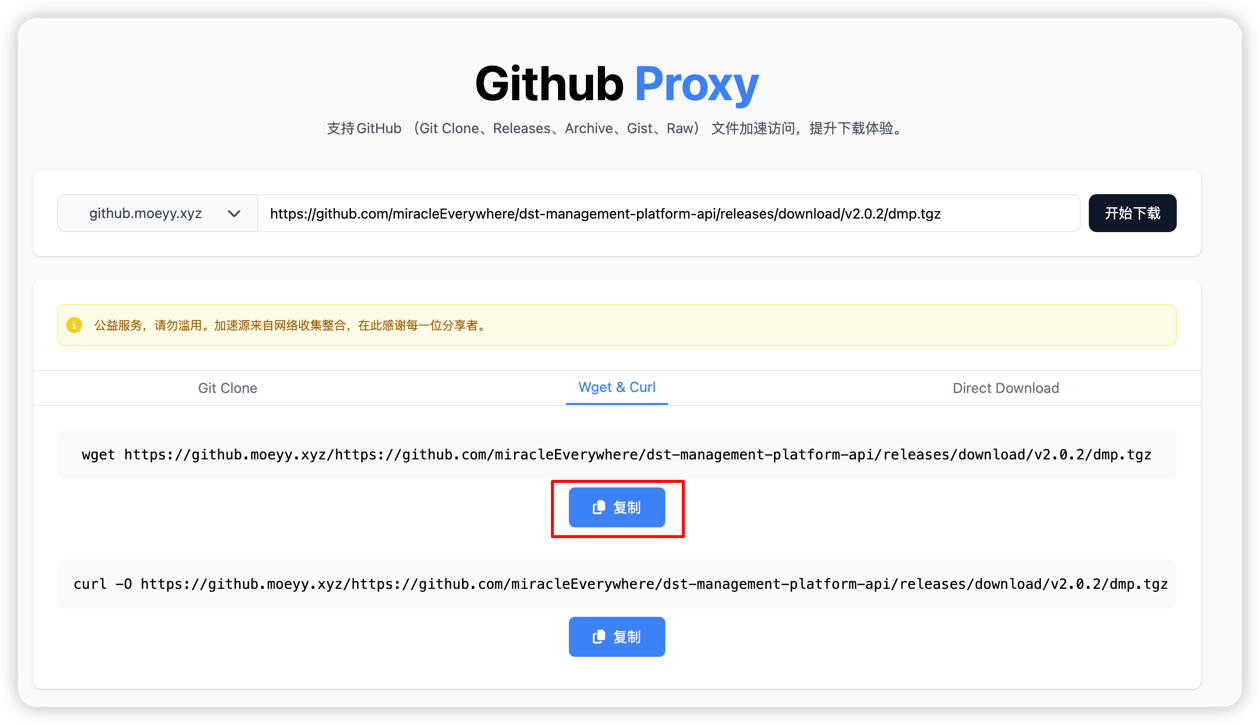
下载并启动
- 将复制好的命令粘贴到终端,按回车键运行
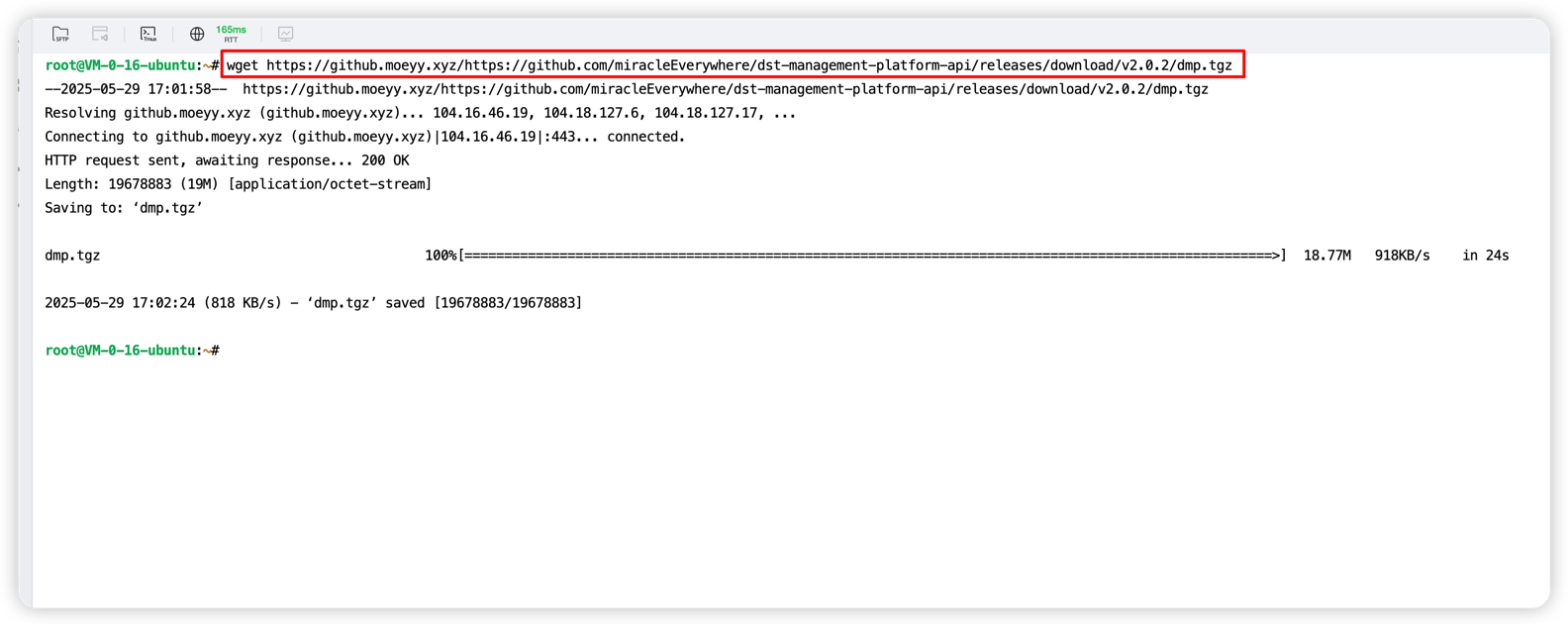
- 输入命令解压下载好的压缩包:
tar zxvf dmp.tgz,解压完成后输入:./run.sh并输入:1启动饥荒管理平台
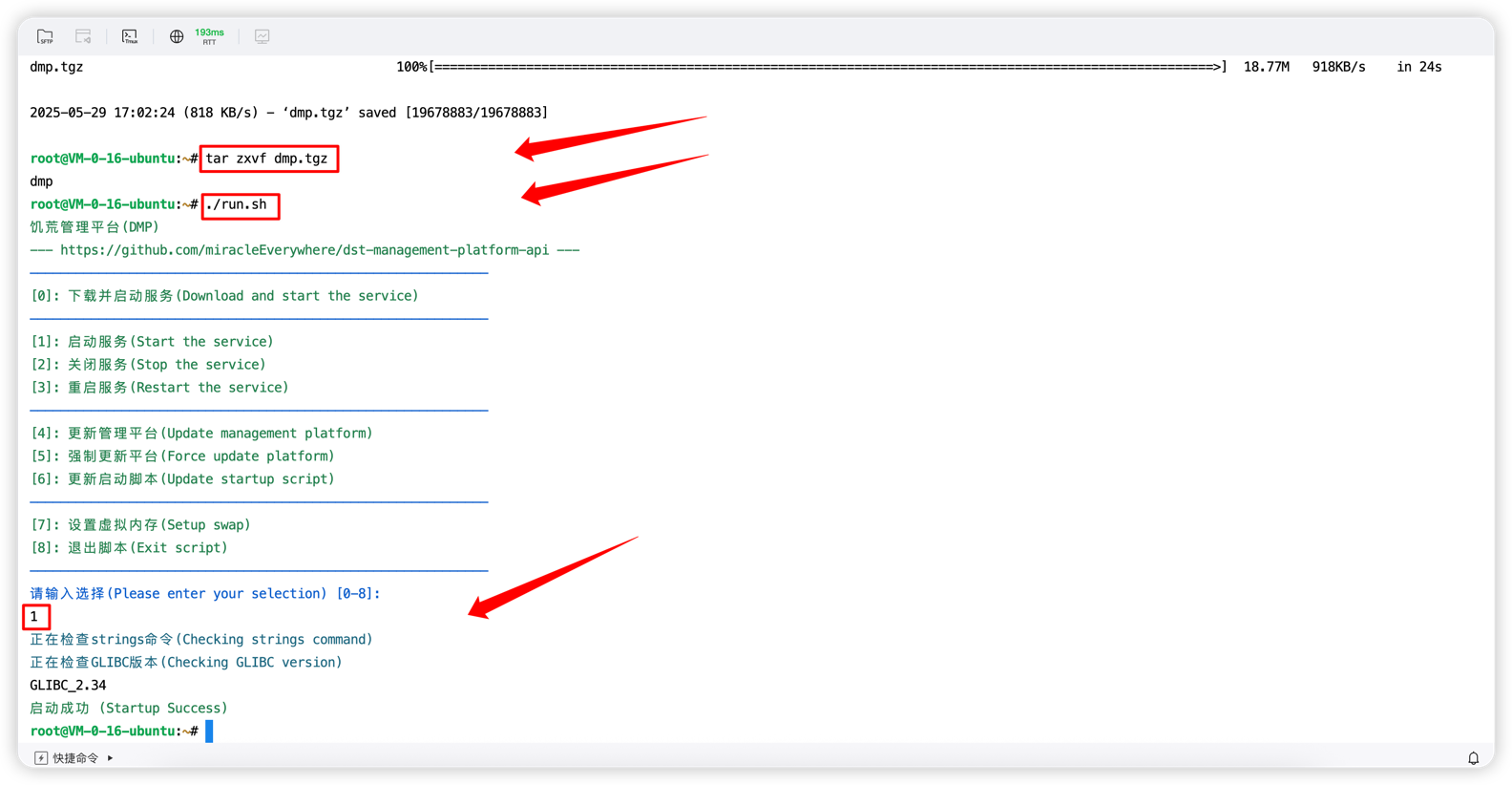
到目前为止,饥荒管理平台就算部署成功,下一节我们将进行令牌申请